
连接显示器时,有时会遇到显示器连接失败的情况,那我们该怎么找到问题所在呢?本期视频将为大家介绍几个解决外接显示器故障的方法,一起来看看吧!
检查设备有无物理损坏
查看设备是否存在任何物理损坏。确保视频端口没有被任何东西阻碍,检查接口周围是否有出现损坏或丢失什么部件;查看视频电缆两端是否有出现损坏或松动。
若您的外接显示器发现任何了物理损坏,则联系我们的技术支持人员,寻求下一步的帮助。
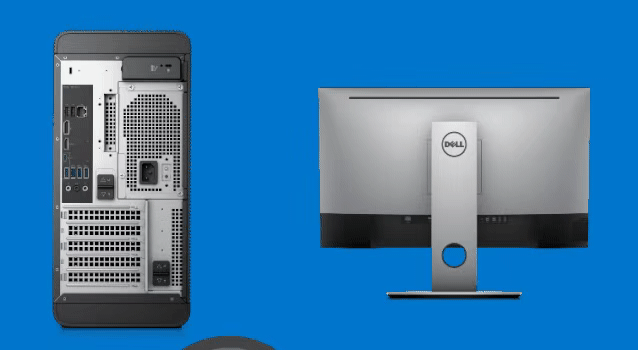
测试端口以及电缆
使用不同类型的电缆组合测试显示器端口。查看视频的接入端口,并使用不同的电缆进行连接尝试。
若是台式机,则显卡可能只支持部分端口组合以及视频电缆。若要查看更多详细信息,可以参考显卡用户手册。

为显示器运行自检操作
确认显示器是否能通过自检。移除接入显示器中的所有电缆大概10s左右 ,然后重新连接好。通常这时候,会看到屏幕出现NO SIGNAL(无信号)的信息。
若显示器无法感应视频信号,并且能够正常使用,会看到一个漂浮的小窗口出现在屏幕上。

更新BIOS以及驱动程序
若显示器无法通过自检,则尝试通过SupportAssist更新系统BIOS以及驱动程序。打开SupportAssist,在主页中,找到获取驱动程序和下载,点击立即运行。
SupportAssist将会自动扫描并显示所有可供更新的程序,点击下载,接着再根据屏幕提示完成后续操作。
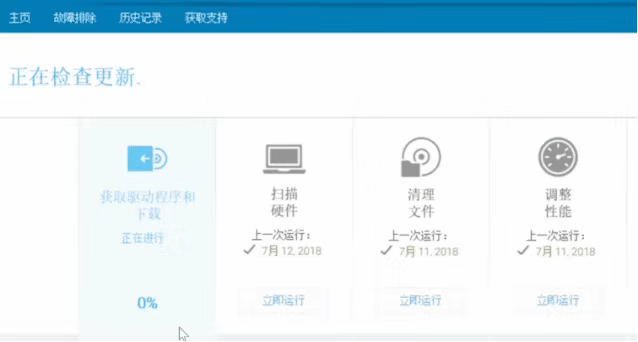
更新显卡驱动程序
打开戴尔技术支持网站,输入服务标签,选择驱动程序和下载。然后在类别中,选择显卡进行后续更新即可。
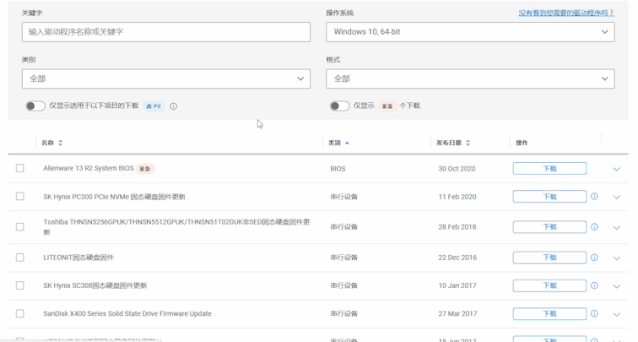























 2304
2304

 被折叠的 条评论
为什么被折叠?
被折叠的 条评论
为什么被折叠?








